今天要介紹的是~ 如何將羽化線條上色~

在開始之前~
可以先參考上一篇: 如何使用羽化線條 ^^
(第八篇: http://ithelp.ithome.com.tw/question/10128826)
**範例一:
一. 先畫出一張圖(圖片來源: 自繪)
(構圖的方法與技巧,可參考
第一篇: http://ithelp.ithome.com.tw/question/10126663
第三篇: http://ithelp.ithome.com.tw/question/10127363
第五篇: http://ithelp.ithome.com.tw/question/10127980)

二. 新增一個圖層(詳細方法: 第一篇-步驟五),並設定好
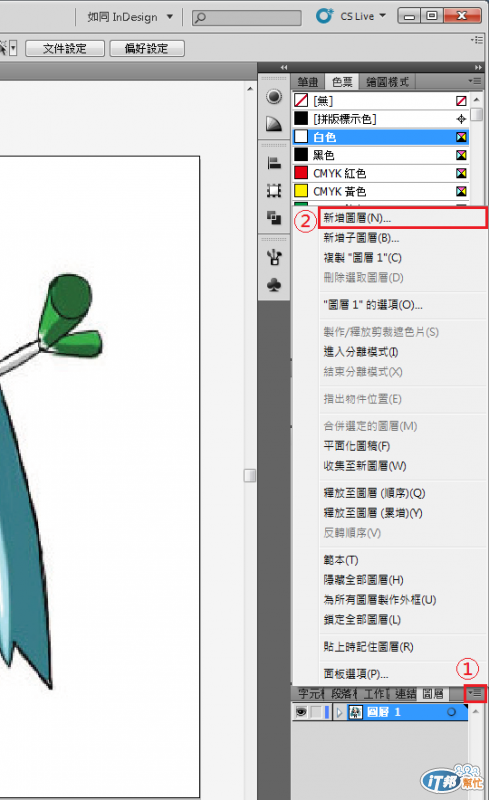
三. 複製圖層一的圖片(Crtl+C)(剛剛步驟一構好的圖)
四. 鎖定圖層一的圖層
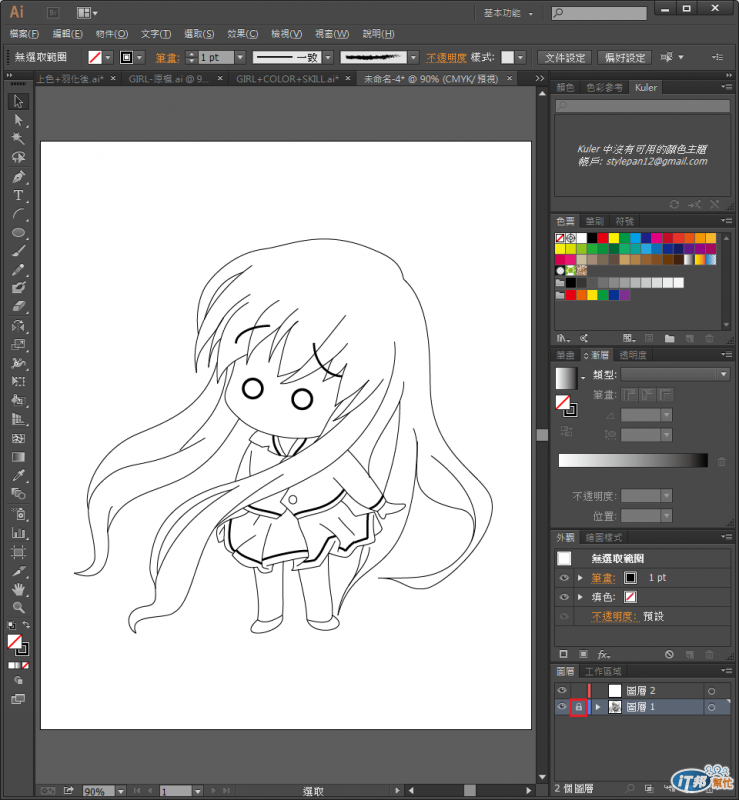
五. 點到圖層二
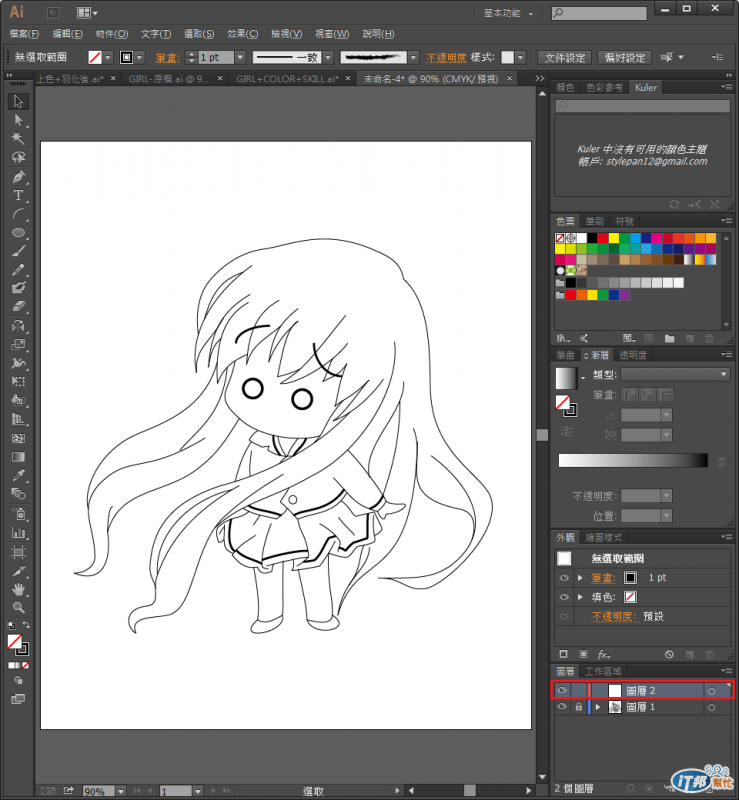
六. 將剛剛在圖層一複製的圖貼上
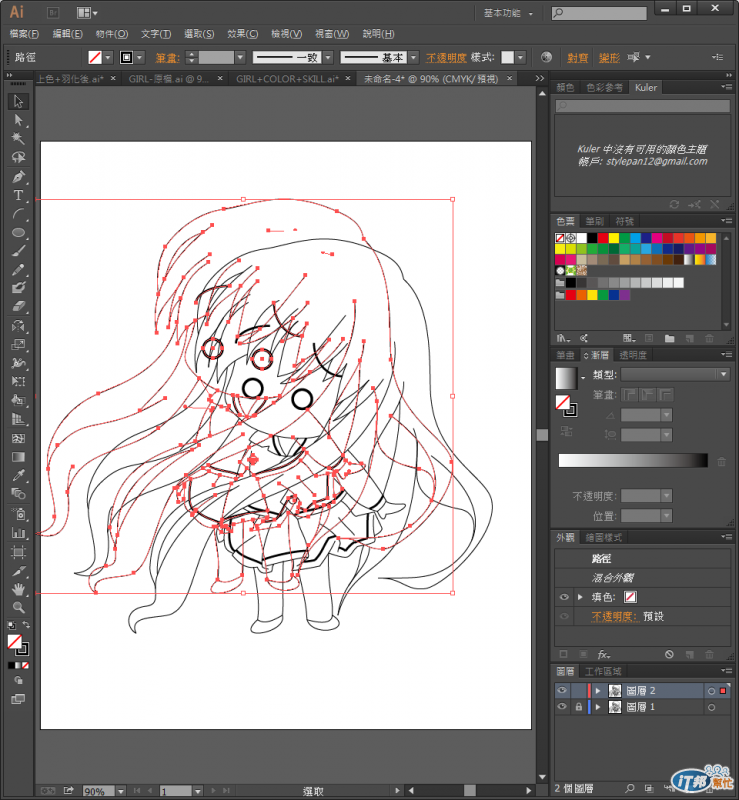
七. 將圖片線條羽化(羽化方法: 第八篇)
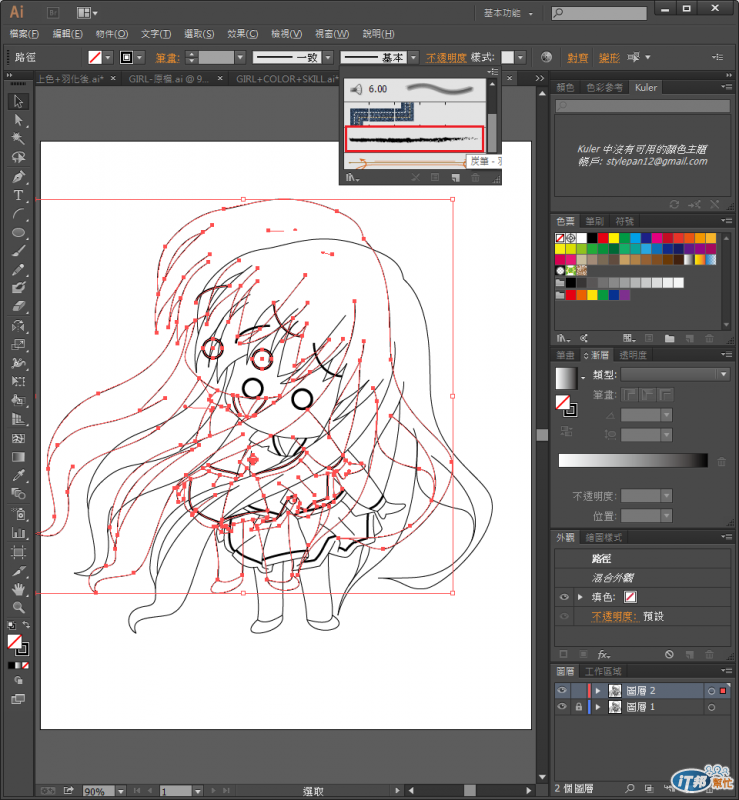
*會變成

八. 調成和圖層一一樣的位置

九.
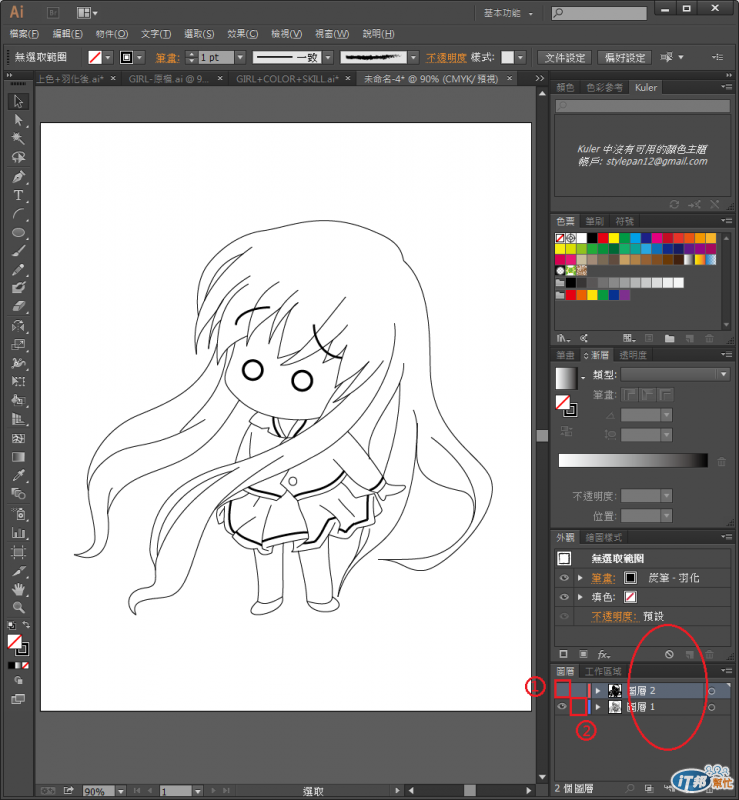
十. 上色(圖層一)
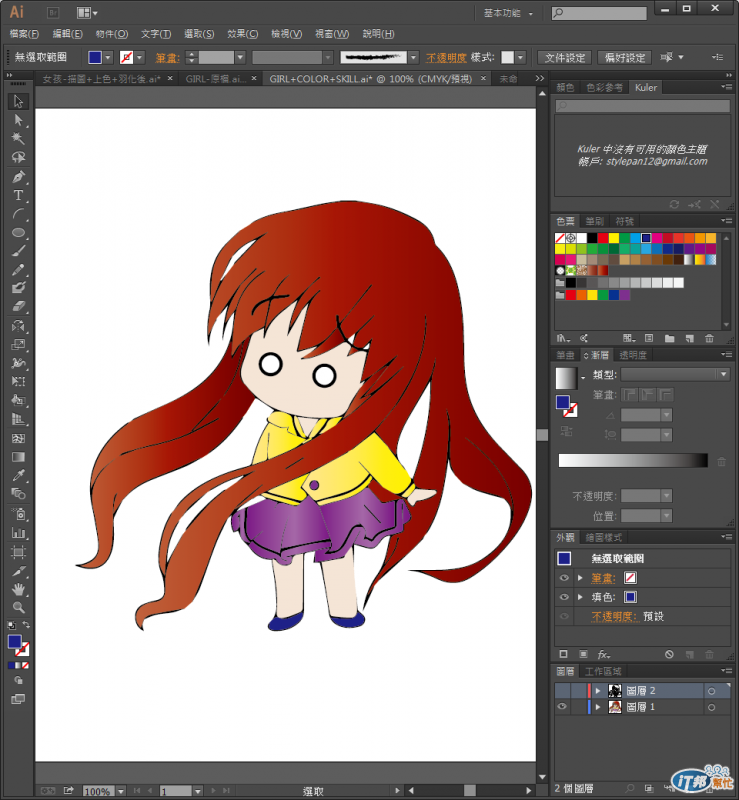
十一.
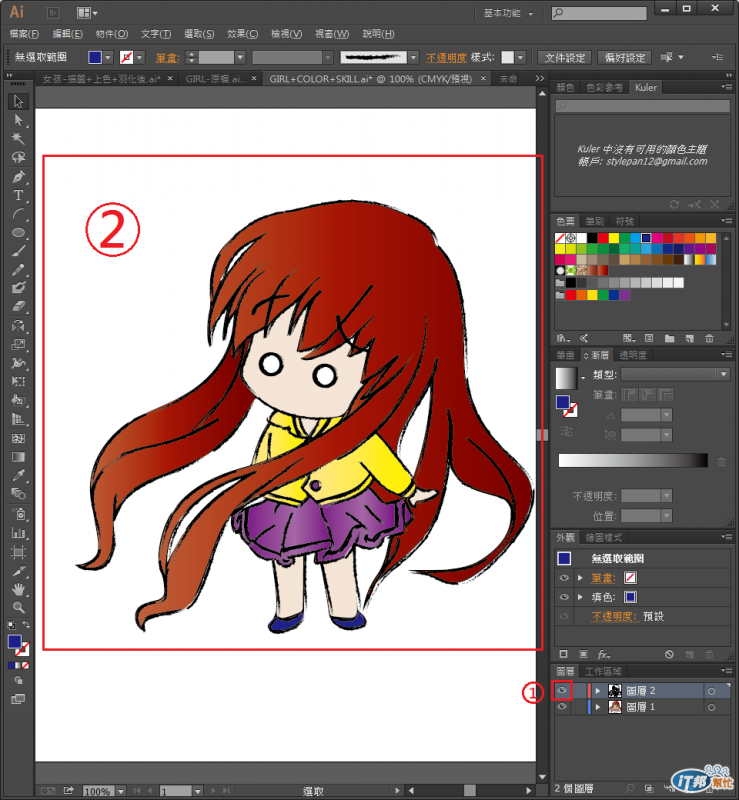
**範例二: 上一篇的範例
(第八篇: http://ithelp.ithome.com.tw/question/10128826)
一. 將之前畫好的檔案開啟(圖片來源: 自繪)
二. 新增一個圖層(可參考範例一步驟二的圖),並設定好
三. 全選後複製(Crtl+C)

四. 鎖定圖層一的圖層(參照範例一步驟四)

五. 點到圖層二

六. 將剛剛在圖層一複製的圖貼上

七. 將圖片線條羽化(羽化方法: 第八篇)
八. 調成和圖層一一樣的位置

九.

十. 上色(圖層一)

十一.

是不是很有漫畫的感覺呢 ~
這是自己摸索出來分享給大家的.
也許會有其他更好的方法
參考參考囉 ^^"
如果有什麼不清楚或是有問題的地方. 還請各位大大幫忙指點或回應歐 >"<
